আপনি কি ডেটা অ্যানালাইসিসের জগতে পা রাখতে চান? আপনার ব্যবসার ডেটা থেকে মূল্যবান তথ্য বের করে আনতে চান? তাহলে Power BI Desktop আপনার জন্য একটি দারুণ হাতিয়ার হতে পারে! আজকাল ডেটা নিয়ে কাজ করাটা অনেক সহজ হয়ে গেছে, আর Power BI Desktop সেই পথটা আরও মসৃণ করে দিয়েছে। কিন্তু অনেকেই হয়তো জানেন না, কীভাবে এই শক্তিশালী টুলটি ইনস্টল করতে হয়। চিন্তা নেই! আজকের এই ব্লগ পোস্টে আমরা ধাপে ধাপে দেখাবো কীভাবে Power BI Desktop ইনস্টল করবেন, যেন আপনিও আপনার ডেটা নিয়ে কাজ শুরু করতে পারেন খুব সহজে।
আমরা জানি, বাংলাদেশে ডেটার ব্যবহার দিন দিন বাড়ছে। ছোট ব্যবসা থেকে শুরু করে বড় কর্পোরেট হাউজ পর্যন্ত সবাই এখন ডেটা অ্যানালাইসিসের গুরুত্ব বুঝতে পারছে। আর এই ক্ষেত্রে Power BI Desktop আপনাকে অনেক সাহায্য করতে পারে। এটি বিনামূল্যে পাওয়া যায়, যা এর সবচেয়ে বড় সুবিধা। তাহলে আর দেরি কেন? চলুন, শুরু করা যাক!
Power BI Desktop কী এবং কেন আপনি এটি ব্যবহার করবেন?
Power BI Desktop হল Microsoft-এর একটি ফ্রি অ্যাপ্লিকেশন, যা আপনাকে বিভিন্ন উৎস থেকে ডেটা সংগ্রহ, বিশ্লেষণ এবং ভিজ্যুয়ালাইজ করতে সাহায্য করে। সহজ ভাষায় বলতে গেলে, এটি আপনার ডেটাকে এমনভাবে উপস্থাপন করে যেন আপনি এক নজরেই সব কিছু বুঝতে পারেন। ধরুন, আপনার দোকানের গত এক বছরের বিক্রির ডেটা আছে। Power BI Desktop ব্যবহার করে আপনি সহজেই দেখতে পারবেন কোন মাসে বিক্রি বেশি হয়েছে, কোন পণ্য বেশি জনপ্রিয়, বা কোন এলাকার গ্রাহকরা বেশি কিনছেন।
কেন Power BI Desktop আপনার প্রয়োজন?
- ফ্রি এবং সহজলভ্য: এটি বিনামূল্যে ডাউনলোড এবং ব্যবহার করা যায়।
- ডেটা ভিজ্যুয়ালাইজেশন: জটিল ডেটাকে সুন্দর ও সহজে বোঝা যায় এমন চার্ট, গ্রাফ এবং ড্যাশবোর্ডে রূপান্তরিত করে।
- বিভিন্ন ডেটা সোর্স থেকে ডেটা ইম্পোর্ট: Excel, SQL Server, Web, Text/CSV, SharePoint সহ প্রায় সব ধরনের ডেটা সোর্স থেকে ডেটা আনতে পারে।
- ইন্টারেক্টিভ রিপোর্ট তৈরি: আপনি এমন রিপোর্ট তৈরি করতে পারবেন যেখানে ক্লিক করে ডেটার বিভিন্ন অংশ এক্সপ্লোর করা যায়।
- ব্যবসায়িক সিদ্ধান্ত গ্রহণে সহায়তা: সঠিক ডেটা অ্যানালাইসিসের মাধ্যমে আপনি আরও ভালো ব্যবসায়িক সিদ্ধান্ত নিতে পারবেন।
আপনি যদি একজন শিক্ষার্থী হন, একজন ডেটা অ্যানালিস্ট হতে চান, অথবা আপনার ছোট ব্যবসার ডেটা নিজেই ম্যানেজ করতে চান, তাহলে Power BI Desktop আপনার জন্য অপরিহার্য। এটি আপনার সময় বাঁচাবে এবং আপনাকে আরও স্মার্ট সিদ্ধান্ত নিতে সাহায্য করবে।
Power BI Desktop ইনস্টল করার পূর্বশর্ত
Power BI Desktop ইনস্টল করার আগে কিছু বিষয় নিশ্চিত করতে হবে। এতে ইনস্টলেশন প্রক্রিয়াটি মসৃণ হবে এবং কোনো সমস্যা ছাড়াই আপনি কাজ শুরু করতে পারবেন।
আপনার কম্পিউটার প্রস্তুত করুন:
- অপারেটিং সিস্টেম: Windows 10 বা এর পরের যেকোনো সংস্করণ (64-bit)। Apple Mac ব্যবহারকারীদের জন্য সরাসরি Power BI Desktop নেই, তবে Parallels Desktop বা Boot Camp ব্যবহার করে Windows ইনস্টল করে Power BI Desktop ব্যবহার করা যায়।
- RAM: সর্বনিম্ন 2 GB RAM (8 GB বা তার বেশি হলে ভালো হয়)। ডেটা নিয়ে কাজ করার সময় এটি গুরুত্বপূর্ণ।
- প্রসেসর: 1.0 GHz বা তার বেশি প্রসেসর।
- ডিস্ক স্পেস: সর্বনিম্ন 120 MB খালি জায়গা (তবে আরও বেশি লাগতে পারে, বিশেষ করে বড় ডেটাসেট নিয়ে কাজ করলে)।
- ইন্টারনেট সংযোগ: ডাউনলোড করার জন্য একটি স্থিতিশীল ইন্টারনেট সংযোগ প্রয়োজন।
এই পূর্বশর্তগুলো পূরণ হলে আপনি সহজেই Power BI Desktop ইনস্টল করতে পারবেন।
Power BI Desktop ইনস্টল করার ধাপে ধাপে গাইড
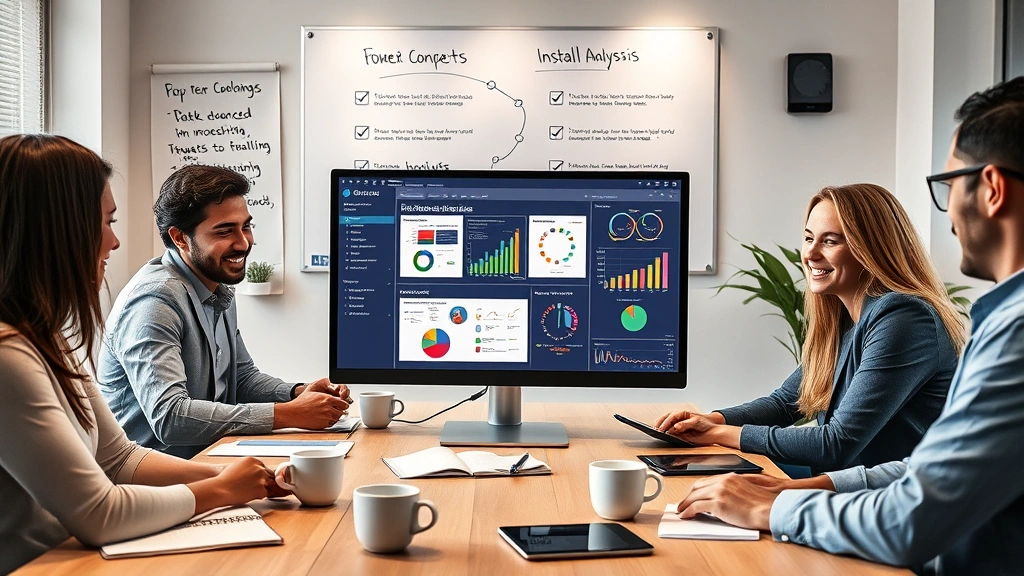
Power BI Desktop ইনস্টল করা খুবই সহজ। চলুন, ধাপে ধাপে দেখে নিই কীভাবে এটি করবেন।
ধাপ ১: Power BI Desktop ডাউনলোড করা
Power BI Desktop ডাউনলোড করার দুটি প্রধান উপায় আছে: Microsoft Store থেকে এবং Microsoft Download Center থেকে।
ক. Microsoft Store থেকে ডাউনলোড:
এটি সবচেয়ে সহজ এবং প্রস্তাবিত পদ্ধতি।
- আপনার Windows কম্পিউটারের Start মেনুতে যান এবং "Microsoft Store" সার্চ করুন।
- Microsoft Store খুলুন।
- সার্চ বারে "Power BI Desktop" লিখে সার্চ করুন।
- "Microsoft Power BI Desktop" অ্যাপটি খুঁজে বের করুন এবং ক্লিক করুন।
- "Get" বা "Install" বাটনে ক্লিক করুন।
- ডাউনলোড শুরু হবে এবং স্বয়ংক্রিয়ভাবে ইনস্টল হয়ে যাবে। এটি ইনস্টল হলে, আপনি "Launch" বা "Open" বাটন দেখতে পাবেন।
সুবিধা:
- স্বয়ংক্রিয় আপডেট।
- ইনস্টল করা সহজ।
খ. Microsoft Download Center থেকে ডাউনলোড:
আপনি যদি অফলাইন ইনস্টলার চান বা Microsoft Store ব্যবহার করতে না চান, তাহলে এই পদ্ধতি ব্যবহার করতে পারেন।

- আপনার ওয়েব ব্রাউজার খুলুন এবং https://powerbi.microsoft.com/desktop/ এই লিঙ্কে যান।
- পৃষ্ঠাটি স্ক্রল করে নিচে নামুন এবং "Download Free" বা "See download options and languages" বাটনে ক্লিক করুন।
- নতুন একটি পৃষ্ঠায় বিভিন্ন ভাষার অপশন দেখতে পাবেন। "Download" বাটনে ক্লিক করুন।
- এখানে আপনাকে 32-bit এবং 64-bit সংস্করণের মধ্যে একটি বেছে নিতে বলা হবে। আপনার কম্পিউটার 64-bit হলে "PBIDesktopSetup_x64.exe" ফাইলটি ডাউনলোড করুন। (অধিকাংশ আধুনিক কম্পিউটার 64-bit হয়)।
- ফাইলটি ডাউনলোড হতে কিছুক্ষণ সময় লাগতে পারে, আপনার ইন্টারনেট স্পিডের উপর নির্ভর করে।
ধাপ ২: ইনস্টলেশন প্রক্রিয়া শুরু করা
ডাউনলোড করা ফাইলটি (PBIDesktopSetup_x64.exe) আপনার কম্পিউটারের "Downloads" ফোল্ডারে বা আপনি যেখানে সেভ করেছেন সেখানে খুঁজে বের করুন।
- ডাউনলোড করা
.exeফাইলটিতে ডাবল-ক্লিক করুন। - একটি নিরাপত্তা সতর্কতা পপ-আপ হতে পারে। "Run" বা "Yes" ক্লিক করে ইনস্টলেশন শুরু করার অনুমতি দিন।
ধাপ ৩: ইনস্টলেশন উইজার্ড অনুসরণ করা
ইনস্টলেশন উইজার্ড আপনাকে ধাপে ধাপে প্রক্রিয়াটি সম্পন্ন করতে সাহায্য করবে।
- Welcome Screen: একটি স্বাগত বার্তা দেখতে পাবেন। "Next" ক্লিক করুন।
- License Agreement: Microsoft Software License Terms দেখতে পাবেন। এটি মনোযোগ দিয়ে পড়ুন (বা অন্তত একবার চোখ বুলিয়ে নিন)। "I accept the terms in the License Agreement" বক্সটি চেক করুন এবং "Next" ক্লিক করুন।
- Destination Folder: এখানে আপনি Power BI Desktop কোথায় ইনস্টল করতে চান তা বেছে নিতে পারবেন। ডিফল্ট লোকেশন সাধারণত ঠিক থাকে। যদি আপনি পরিবর্তন করতে চান, "Change…" বাটনে ক্লিক করে নতুন লোকেশন বেছে নিন। তারপর "Next" ক্লিক করুন।
- Ready to Install: ইনস্টল করার জন্য প্রস্তুত। "Install" বাটনে ক্লিক করুন।
- Installation Progress: ইনস্টলেশন প্রক্রিয়া শুরু হবে। এটি কয়েক মিনিট সময় নিতে পারে, আপনার কম্পিউটারের স্পিডের উপর নির্ভর করে।
- Installation Complete: ইনস্টলেশন সফলভাবে সম্পন্ন হলে একটি বার্তা দেখতে পাবেন। "Launch Microsoft Power BI Desktop now" অপশনটি চেক করা থাকতে পারে। এটি চেক করা থাকলে "Finish" ক্লিক করার সাথে সাথেই Power BI Desktop চালু হবে।
ব্যস! আপনার কম্পিউটারে Power BI Desktop সফলভাবে ইনস্টল হয়ে গেছে। এখন আপনি এটি ব্যবহার করে আপনার ডেটা অ্যানালাইসিসের যাত্রা শুরু করতে পারেন।
প্রথমবার Power BI Desktop ব্যবহার
ইনস্টলেশন শেষ হওয়ার পর, Power BI Desktop চালু করুন।
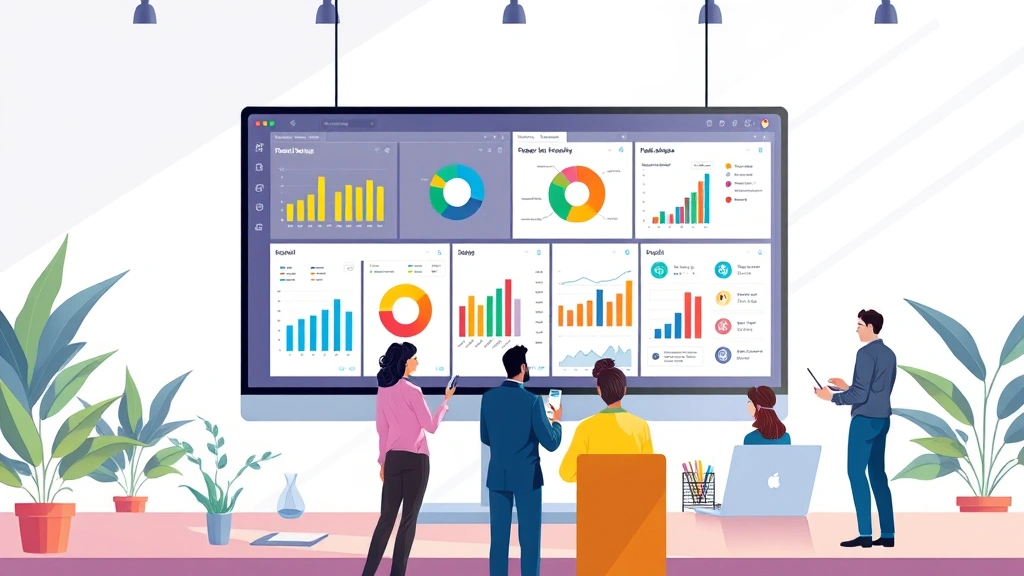
- সাইন-ইন: প্রথমবার চালু করলে আপনাকে সাইন-ইন করতে বলা হতে পারে। আপনার Microsoft অ্যাকাউন্ট ব্যবহার করে সাইন-ইন করতে পারেন। এটি বাধ্যতামূলক নয়, তবে Power BI Service-এ রিপোর্ট পাবলিশ করার জন্য এটি প্রয়োজন।
- Welcome Screen: একটি স্বাগত স্ক্রিন দেখতে পাবেন। এখান থেকে আপনি নতুন রিপোর্ট তৈরি করতে, বিদ্যমান রিপোর্ট খুলতে, বা টিউটোরিয়াল দেখতে পারবেন।
- ডেটা ইম্পোর্ট: "Get data" অপশন ব্যবহার করে আপনার প্রথম ডেটাসেট ইম্পোর্ট করুন। Excel ফাইল থেকে শুরু করা সবচেয়ে সহজ।
এখন আপনি আপনার ডেটা নিয়ে কাজ শুরু করতে প্রস্তুত!
সাধারণ সমস্যা এবং সমাধান
ইনস্টলেশনের সময় কিছু সাধারণ সমস্যা দেখা যেতে পারে। এখানে কিছু সম্ভাব্য সমস্যা এবং তাদের সমাধান দেওয়া হলো:
- ইনস্টলেশন ব্যর্থ:
- সমাধান: নিশ্চিত করুন আপনার কম্পিউটারে পর্যাপ্ত ডিস্ক স্পেস আছে। আপনার অপারেটিং সিস্টেম আপডেটেড আছে কিনা, তাও পরীক্ষা করুন। অ্যান্টিভাইরাস সাময়িকভাবে নিষ্ক্রিয় করে ইনস্টল করার চেষ্টা করতে পারেন।
- অ্যাপ ক্র্যাশ করা:
- সমাধান: আপনার কম্পিউটারের RAM কম হলে এটি হতে পারে। সম্ভব হলে RAM বাড়ান। Power BI Desktop এর সর্বশেষ সংস্করণ ইনস্টল করা আছে কিনা, তা নিশ্চিত করুন।
- "This app can't run on your PC" ত্রুটি:
- সমাধান: আপনি সম্ভবত 32-bit সংস্করণে 64-bit ইনস্টলার চালানোর চেষ্টা করছেন, অথবা উল্টোটা। আপনার অপারেটিং সিস্টেমের বিট অনুযায়ী সঠিক ইনস্টলার ডাউনলোড করুন।
যদি কোনো সমস্যা হয়, তাহলে Microsoft Power BI এর অফিসিয়াল সাপোর্টিং ডকুমেন্টেশন দেখতে পারেন বা অনলাইনে সার্চ করে সমাধান খুঁজতে পারেন।
FAQ (প্রায়শই জিজ্ঞাসিত প্রশ্নাবলী)
এখানে Power BI Desktop ইনস্টলেশন সংক্রান্ত কিছু সাধারণ প্রশ্নের উত্তর দেওয়া হলো:
প্রশ্ন ১: Power BI Desktop কি সম্পূর্ণ বিনামূল্যে ব্যবহার করা যায়?
উত্তর: হ্যাঁ, Power BI Desktop সম্পূর্ণ বিনামূল্যে ডাউনলোড এবং ব্যবহার করা যায়। তবে, আপনি যদি আপনার তৈরি করা রিপোর্টগুলো অনলাইনে শেয়ার করতে চান বা Power BI Service-এর উন্নত ফিচারগুলো ব্যবহার করতে চান, তাহলে Power BI Pro বা Premium সাবস্ক্রিপশন নিতে হতে পারে।
প্রশ্ন ২: MAC কম্পিউটারে কি Power BI Desktop ইনস্টল করা যায়?
উত্তর: সরাসরি MAC-এর জন্য Power BI Desktop নেই। তবে, আপনি Parallels Desktop বা Boot Camp এর মতো ভার্চুয়ালাইজেশন সফটওয়্যার ব্যবহার করে আপনার MAC-এ Windows ইনস্টল করে Power BI Desktop ব্যবহার করতে পারেন।
প্রশ্ন ৩: Power BI Desktop ইনস্টল করার জন্য কি ইন্টারনেট সংযোগ প্রয়োজন?
উত্তর: হ্যাঁ, Power BI Desktop ডাউনলোড করার জন্য ইন্টারনেট সংযোগ প্রয়োজন। একবার ডাউনলোড এবং ইনস্টল করা হয়ে গেলে, অফলাইনেও আপনি ডেটা অ্যানালাইসিস এবং রিপোর্ট তৈরি করতে পারবেন। তবে, ডেটা আপডেট করতে বা অনলাইনে কিছু ফিচার ব্যবহার করতে ইন্টারনেট লাগবে।
প্রশ্ন ৪: Power BI Desktop কি বাংলা ভাষায় ব্যবহার করা যায়?
উত্তর: Power BI Desktop ইন্টারফেসটি মূলত ইংরেজিতে। তবে, আপনি আপনার ডেটার ভাষা হিসেবে বাংলা ব্যবহার করতে পারবেন এবং বাংলা ডেটা নিয়ে কাজ করতে পারবেন।
প্রশ্ন ৫: Power BI Desktop ইনস্টল করার পর কি আমার কম্পিউটার স্লো হয়ে যাবে?
উত্তর: আপনার কম্পিউটারের কনফিগারেশনের উপর এটি নির্ভর করে। যদি আপনার RAM এবং প্রসেসর Power BI Desktop এর জন্য পর্যাপ্ত হয়, তাহলে এটি আপনার কম্পিউটারকে উল্লেখযোগ্যভাবে স্লো করবে না। বড় ডেটাসেট নিয়ে কাজ করার সময় কিছুটা লোড নিতে পারে।
প্রশ্ন ৬: Power BI Desktop ইনস্টল করার পর কি আপডেট করতে হবে?
উত্তর: হ্যাঁ, Microsoft নিয়মিত Power BI Desktop এর আপডেট প্রকাশ করে নতুন ফিচার যোগ করে এবং বাগ ফিক্স করে। Microsoft Store থেকে ইনস্টল করলে স্বয়ংক্রিয়ভাবে আপডেট হয়। ম্যানুয়ালি ইনস্টল করলে আপনাকে মাঝে মাঝে Microsoft Power BI ওয়েবসাইট থেকে নতুন সংস্করণ ডাউনলোড করে আপডেট করতে হবে।
Key Takeaways (মূল বিষয়গুলো)
- Power BI Desktop বিনামূল্যে: এটি আপনার ডেটা অ্যানালাইসিসের জন্য একটি শক্তিশালী এবং বিনামূল্যে উপলব্ধ টুল।
- সহজ ইনস্টলেশন: Microsoft Store অথবা Microsoft Download Center থেকে সহজেই ইনস্টল করা যায়।
- পূর্বশর্ত: Windows 10 (64-bit), পর্যাপ্ত RAM এবং ডিস্ক স্পেস নিশ্চিত করুন।
- ডেটা ভিজ্যুয়ালাইজেশন: জটিল ডেটাকে সহজবোধ্য ভিজ্যুয়ালাইজেশনে রূপান্তর করে ব্যবসায়িক সিদ্ধান্ত গ্রহণে সহায়তা করে।
- প্রথম ধাপ: ইনস্টল করার পর "Get data" অপশন ব্যবহার করে আপনার ডেটা ইম্পোর্ট করুন।
ইনস্টলেশন খুবই সহজ, তাই আর দেরি না করে এখনই শুরু করুন আপনার ডেটা অ্যানালাইসিসের যাত্রা।
শেষ কথা
আশা করি, এই বিস্তারিত গাইডটি আপনাকে Power BI Desktop সফলভাবে ইনস্টল করতে সাহায্য করবে। ডেটা অ্যানালাইসিস এখন আর শুধু বড় বড় কোম্পানির জন্য সীমাবদ্ধ নয়, আপনার মতো ছোট উদ্যোক্তা বা শিক্ষার্থীদের জন্যও এটি হাতের মুঠোয়। Power BI Desktop ব্যবহার করে আপনি আপনার ডেটা থেকে নতুন নতুন ইনসাইট খুঁজে বের করতে পারবেন, যা আপনাকে আরও স্মার্ট সিদ্ধান্ত নিতে সাহায্য করবে।
আপনি Power BI Desktop ইনস্টল করতে গিয়ে কোনো সমস্যার সম্মুখীন হলে অথবা আপনার কোনো প্রশ্ন থাকলে, নিচে কমেন্ট বক্সে জানাতে ভুলবেন না। আমরা আপনার সাহায্যে সবসময় প্রস্তুত! চলুন, একসাথে ডেটা অ্যানালাইসিসের এই মজার জগতে প্রবেশ করি! শুভকামনা!


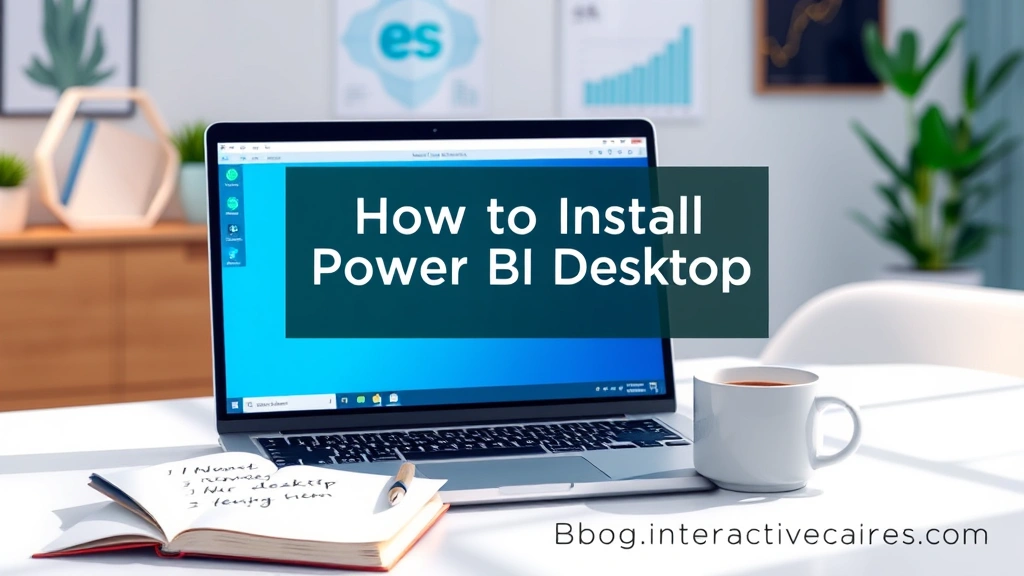
Comments